Проблеми при стартирането на браузъра Opera
Разбира се, повечето други браузъри със сигурност ще завидят стабилната операция на Opera. Независимо от това, нито един софтуерен продукт не е напълно защитен от операционни проблеми. Може дори да се случи, че Opera няма да започне. Нека да разберем какво да правим, когато Opera не започне.
съдържание
Причини за проблема
Основните причини, поради които браузърът Opera не работи, могат да бъдат три фактора: грешка при инсталирането на програмата, промяна на настройките на браузъра, проблеми в работата на операционната система като цяло, включително тези, причинени от вируси.
Отстраняване на проблеми при стартиране на Opera
Нека сега разберете как да коригирате оперативността на Opera, ако браузърът не стартира.
Спиране на процеса чрез мениджъра на задачите
Въпреки че визуално Opera не може да стартира, когато се натисне командата за активиране на програмата, но във фонов режим понякога процесът може да започне. Това ще бъде пречка за стартиране на програмата, когато кликнете отново върху пряк път. Това понякога се случва не само с Операта, но и с много други програми. За да отворим браузъра, трябва да "убием" вече започналия процес.
Отворете диспечера на задачите, като използвате клавишната комбинация Ctrl + Shift + Esc. В отворения прозорец търсим процеса opera.exe. Ако не го намерим, обръщаме се към други възможности за решаване на проблема. Но ако този процес бъде открит, щракнете с десния бутон върху името му и в контекстното меню ще се появи елемент "Край на процеса".
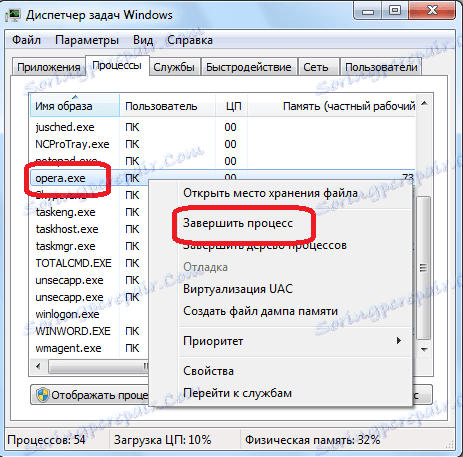
След това се появява диалогов прозорец, който пита дали потребителят наистина иска да завърши този процес и описва всички рискове, свързани с това действие. Тъй като ние умишлено решихме да спрем фоновата дейност на Opera, кликни върху бутона "Край на процеса".
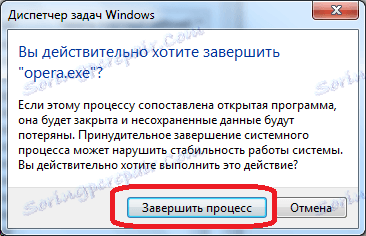
След това действие opera.exe изчезва от списъка на работещите процеси в диспечера на задачите. Сега можете да опитате отново да стартирате браузъра. Кликваме върху етикета Opera. Ако браузърът е започнал, тогава нашата задача е завършена, ако проблемът с стартирането остане, ние се опитваме да го решим по други начини.
Добавяне на антивируси към изключванията
Всички популярни модерни антивируси работят доста добре с браузъра Opera. Но ако сте инсталирали малко разпространена антивирусна програма, са възможни проблеми със съвместимостта. За да проверите това, деактивирайте антивируса за известно време. Ако след това се стартира браузърът, проблемът е в взаимодействието с антивируса.
Добавете браузъра Opera към изключенията на антивирусната програма. Естествено, всяка антивирусна процедура за добавяне на програми към изключения има своите особености. Ако след това проблемът не изчезне, ще имате избор: да смените антивируса или да откажете да използвате Opera и да изберете различен браузър.
Вирусна активност
Препятствие за пускането на Opera може да бъде и дейността на вируси. Някои злонамерени програми конкретно блокират работата на браузърите, така че потребителят, който ги използва, не може да изтегли антивирусната програма или да използва отдалечена помощ.
Следователно, ако браузърът ви не стартира, е задължително да проверите системата за злонамерен код, като използвате антивирус. Идеалната опция е да сканирате за вируси от друг компютър.

Преинсталиране на програмата
Ако никой от горните методи не е помогнал, оставаме с единствената опция: преинсталиране на браузъра. Вие, разбира се, може да опитате да преинсталирате браузъра по обичайния начин със запазването на лични данни и е възможно след това браузърът дори да започне.
Но, за съжаление, в повечето случаи, ако има проблеми при стартирането на браузъра, обичайната преинсталация не е достатъчна, тъй като трябва да приложите преинсталирането с пълно премахване на данните на Opera. Негативната страна на този метод е, че потребителят ще загуби всичките си настройки, пароли, отметки и друга информация, съхранена в браузъра. Но ако обичайната преинсталация не помогне, тогава няма алтернатива на това решение.
Стандартните инструменти за Windows не винаги могат да осигурят пълно почистване на системата от продуктите на браузъра под формата на папки, файлове и записи в системния регистър. А именно, ние трябва да ги премахнете, така че след преинсталацията да изпълните Операта. Следователно, за да деинсталирате браузъра, ще използваме специална програма, за да деинсталирате напълно инструмента за деинсталиране.
След стартирането на помощната програма се появява прозорец със списък от програми, инсталирани на компютъра. Търсим приложението Opera и го маркирайте, като кликнете върху мечките. След това кликнете върху бутона "Деинсталиране".
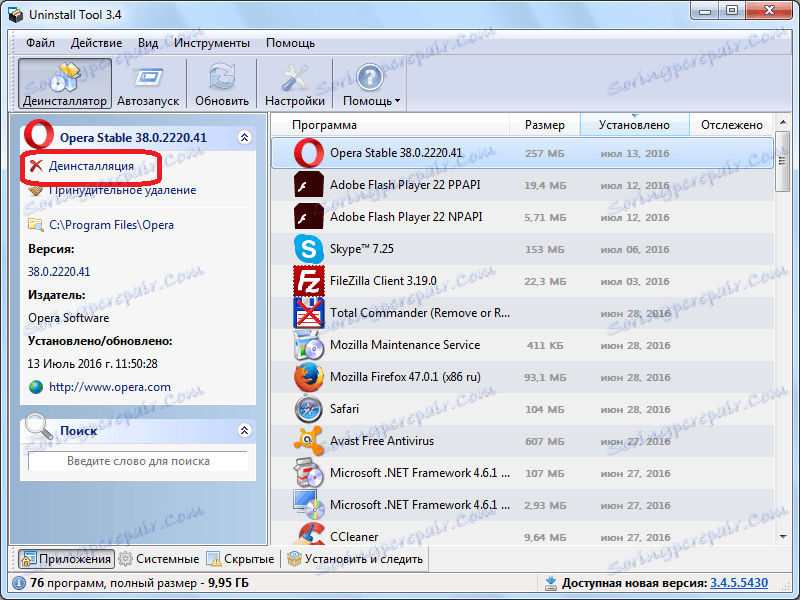
След това се стартира стандартният програма за деинсталиране на програмата Opera. Не забравяйте да отметнете елемента "Изтриване на потребителски данни Opera" и кликнете върху бутона "Изтриване".

Деинсталиращият деинсталира приложението с всички потребителски настройки.

Но след това инструментът за деинсталиране се взема за задачата. Той сканира системата за останалата част от програмата.
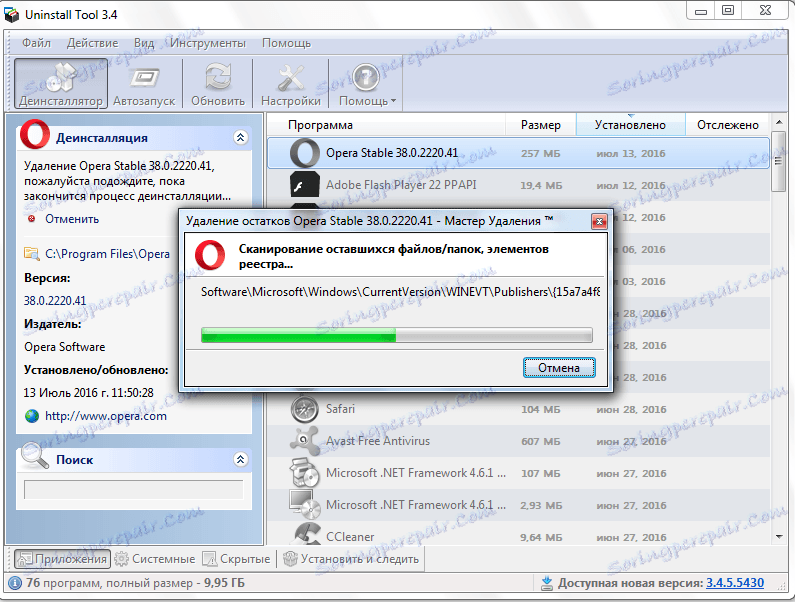
Ако намерите остатъчни папки, файлове или записи в системния регистър, помощната програма предлага да ги изтриете. Ние сме съгласни с офертата и кликнете върху бутона "Изтриване".
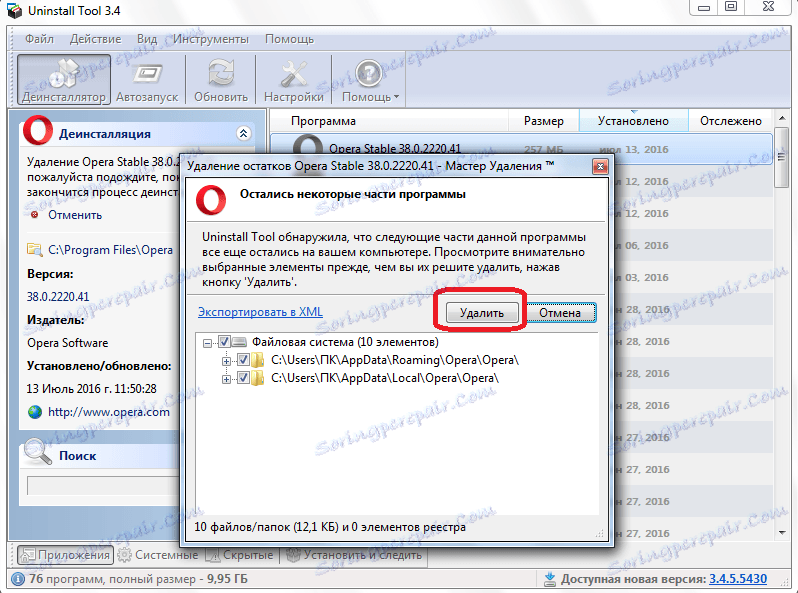
След това изтривате всички тези остатъци, които стандартният деинсталатор не е успял да почисти. След приключването на този процес инструментът ни разказва за него.
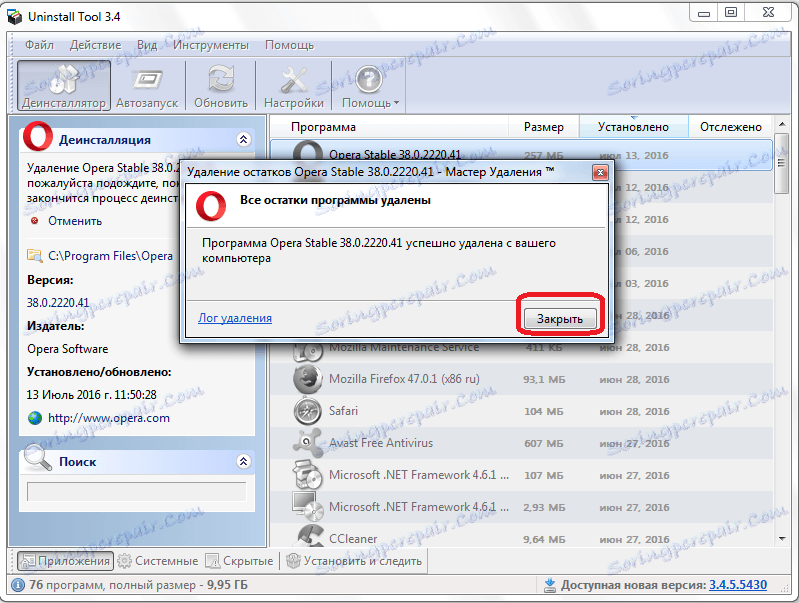
Сега инсталираме браузъра Opera по стандартния начин. Можете да гарантирате по-голяма част от вероятността, че след инсталацията ще започне.
Както виждаме, при решаването на проблеми с пускането на опера, първо трябва да приложите най-простите методи за елиминирането им. И само в случай, че всички други опити не са успели, трябва да използвате радикални мерки - преинсталиране на браузъра с пълно почистване на всички данни.